"지메일 계정에 가서 비밀번호를 보면 점으로 나오는데요. 점 갯수를 세보니 제 비밀번호 길이보다 적습니다. 비밀번호를 확인하고 싶어요. "
안녕하세요
테너쉐어 입니다.
비밀번호를 변경하거나 재설정하지 않고
지메일 비밀번호 확인하는 방법, 궁금하셨던 적 있지 않으신가요?
여러분만 그런게 아닙니다.
특히 비밀번호를 까먹거나 다른 장치에서 계정에 접근하려는 경우,
많은 지메일 사용자들이 이와 같은 궁금증을 제기합니다.
이번 게시글에서는
2024년 기준 지메일 비밀번호를 변경하지 않고 확인할 수 있는
몇 가지 쉽고 효과적인 방법을 안내해드리겠습니다.
여러분이 아이폰, 아이패드, 안드로이드 또는 컴퓨터 등 어떤 기기에서
지메일을 사용하더라도 여러분에게 딱 맞는 해결책을 찾을 수 있을 것입니다.
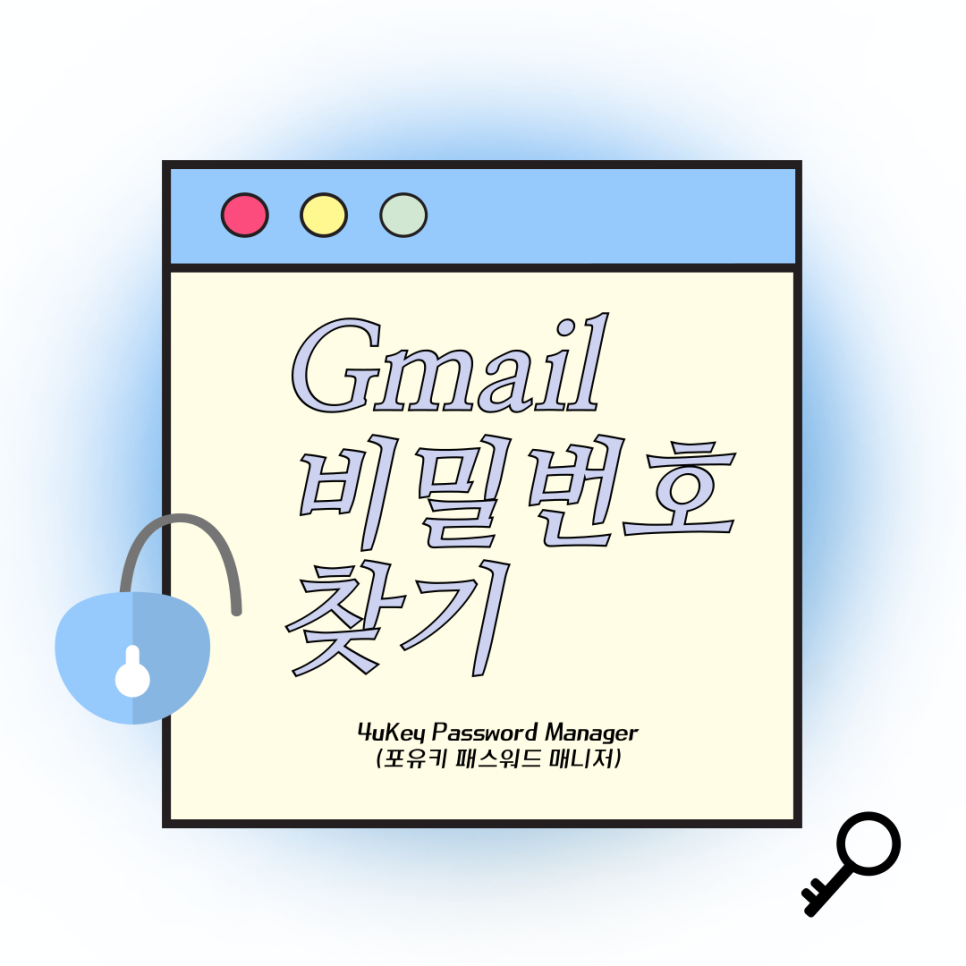
파트 1. 변경/재설정 없이 지메일 비밀번호 확인 방법
파트 2. 개인 정보 창에서 지메일 비밀번호 확인하는 방법
파트 3. 브라우저에서 지메일 비밀번호 찾는 방법
파트 4. 계정 복구를 통해 지메일 비밀번호 찾는 방법
파트 5. 지메일 비밀번호 분실 방지를 위한 꿀팁
파트 1. 변경/재설정 없이 지메일 비밀번호 확인 방법
변경하거나 재설정하지 않고 지메일 비밀번호를 확인하는 최고의 방법은 전문적인 프로그램 4uKey Password Manager(포유키 패스워드 매니저)를 사용하는 건데요. 이 강력한 비밀번호 관리 프로그램은 여러분의 아이폰 또는 아이패드에 저장되어 있는 모든 종류의 비밀번호(지메일, 애플ID, 와이파이, 웹사이트, 앱 등)를 검색하고 확인할 수 있도록 도와줍니다. 2024년 4uKey와 함께하면 비밀번호를 변경하거나 재설정 하지 않고도 지메일 비밀번호를 쉽고 빠르게 확인할 수 있습니다.
4uKey Password Manager(포유키 패스워드 매니저) 바로가기 ▼▼▼
[공식]Tenorshare 4uKey(테너쉐어 포유키)- 원클릭으로 아이폰 애플 아이디와 잠금 화면을 비밀번호
아니요. 현재 어떤 소프트웨어도 데이터를 잃지 않고 iPhone/iPad를 잠금 해제할 수 있는 기술을 가지고 있지 않습니다. 백업 파일이 있는 경우 비활성화된 iPhone/iPad의 잠금을 해제한 후 iPhone/iPad으
www.tenorshare.kr
4uKey Password Manager(포유키 패스워드 매니저) 주요 기능
◐변경/재설정 없이 빠르게 지메일 비밀번호 검색 및 확인 가능
◐ 제약 없이 와이파이/웹사이트/앱 및 기타 비밀번호 찾기 기능
◐ 컴퓨터 또는 아이클라우드에 비밀번호 내보내기 및 백업 기능
◐ 추가 기능: 아이폰 비밀번호 없이 잠금 해제 기능; MDM/스크린 타임/애플ID 우회
지메일 비밀번호 어떻게 확인할 수 있을까요? 다음의 절차들을 따라하세요:
1. Tenorshare 4uKey를 컴퓨터에 무료로 다운로드하여 실행하고 "암호 관리"를 선택합니다.
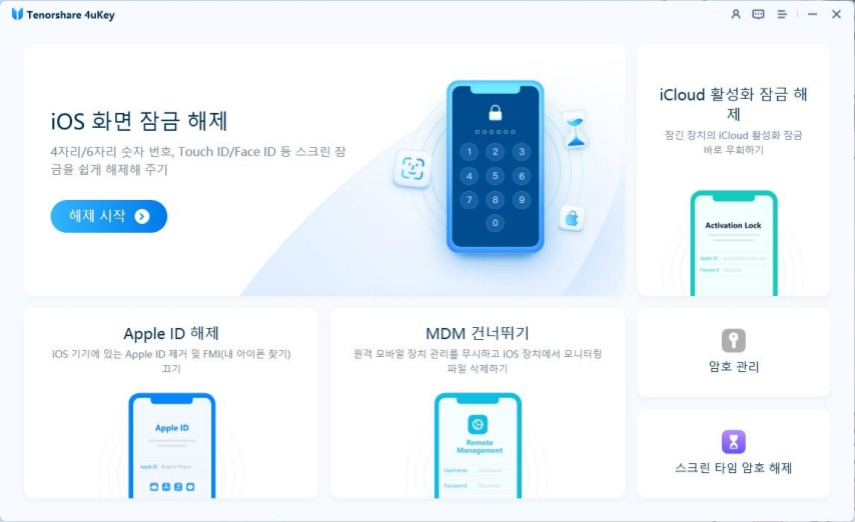
2. 아이폰 또는 아이패드를 USB 케이블로 컴퓨터에 연결합니다. "스캔 시작"을 클릭하여 비밀번호를 검색합니다. "스캔 기록 보기"를 클릭하여 스캔한 모든 기록을 확인할 수도 있습니다.
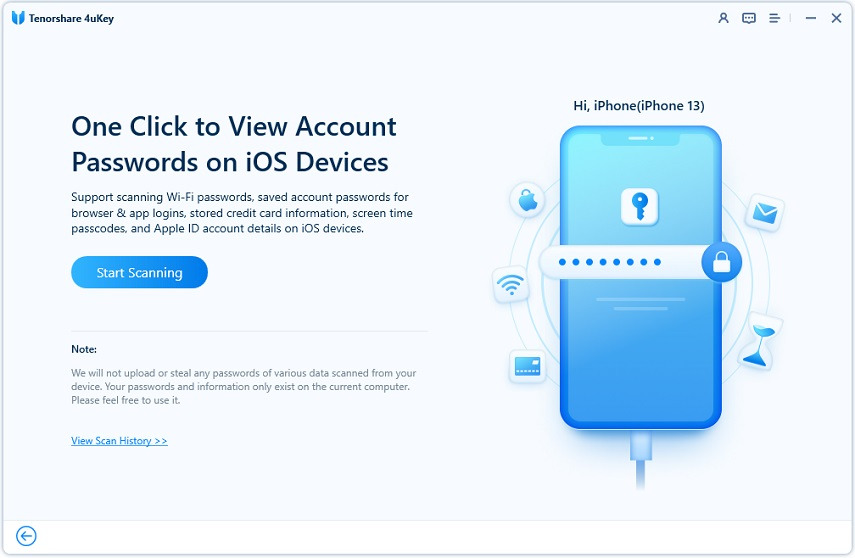
3. 비밀번호 스캔 시작을 클릭하고 백업 비밀번호를 입력합니다. 백업 비밀번호가 없는 경우 프로그램은 "a"를 임시 비밀번호로 사용합니다.
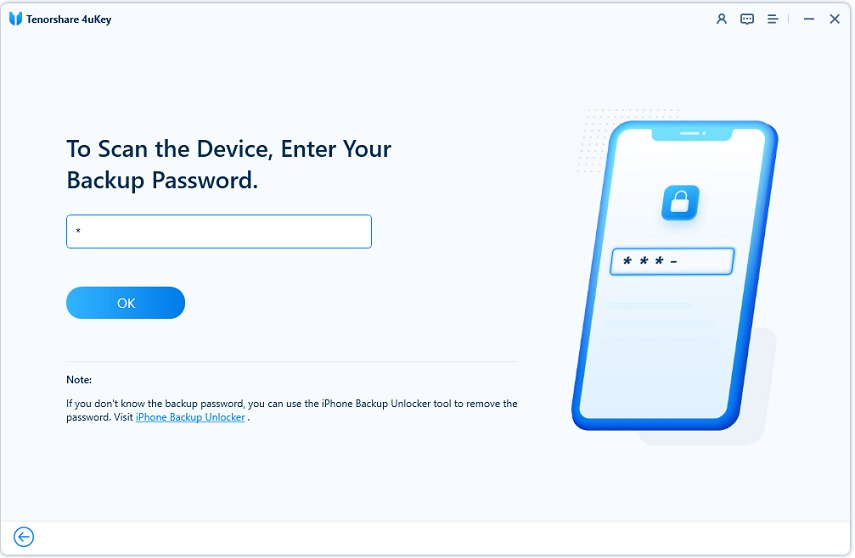
4. 프로그램이 기기의 계정 및 비밀번호를 스캔하고 분석할 때까지 기다립니다.
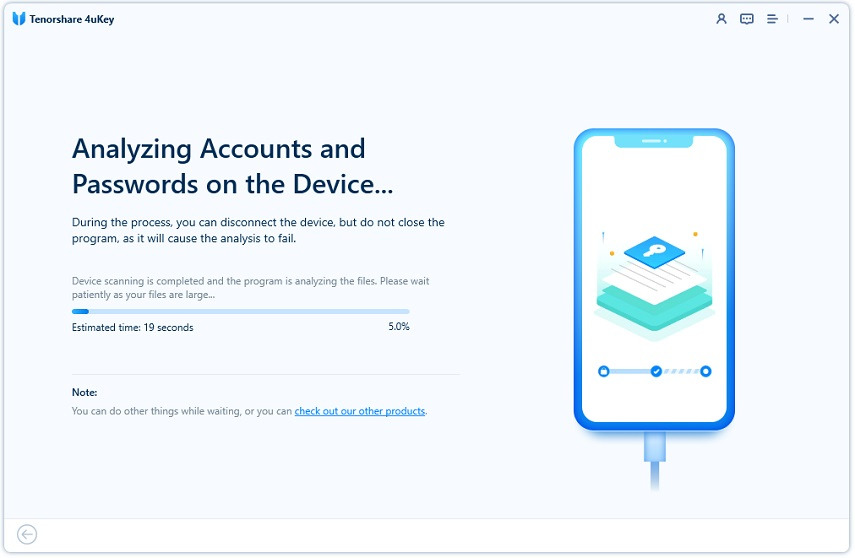
5. 그러면 기기를 재설정하지 않고도 신용 카드 정보, 기기 사용 시간 및 Apple ID 비밀번호 등을 포함한 모든 계정과 비밀번호를 볼 수 있습니다.
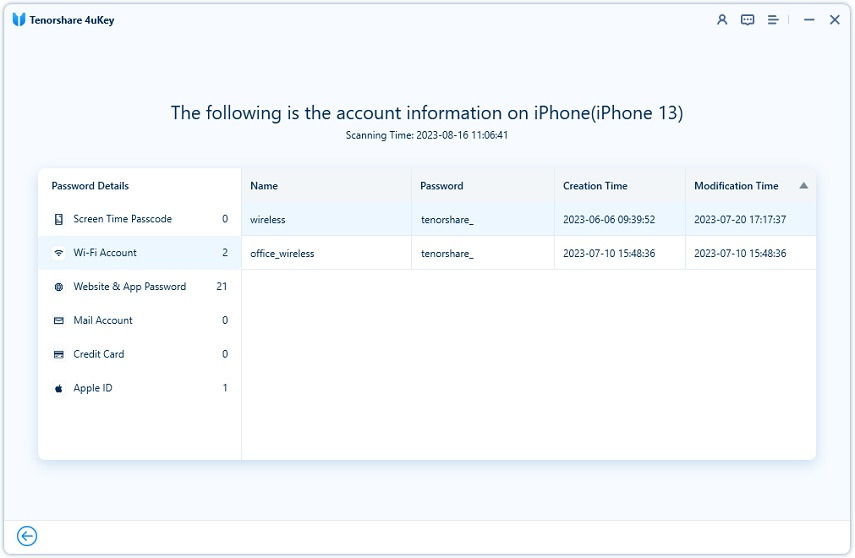
파트 2. 개인 정보 창에서 지메일 비밀번호 확인하는 방법
변경 또는 재설정하지 않고 지메일 비밀번호 확인할 수 있는 또 다른 방법은
구글 계정 설정에서 개인 정보 창을 이용하는 방법입니다.
이 방법은 컴퓨터나 핸드폰이 이미 지메일 계정에 로그인 되어 있는 경우에 사용할 수 있습니다.
개인 정보 창에서 지메일 비밀번호 확인하는 방법을 알려드리겠습니다.
1. 구글 크롬 브라우저에서 지메일 계정에 로그인 하세요.
2. 브라우저 우측 상단에 있는 프로필 사진을 클릭하고 구글 계정 관리을 누르세요.
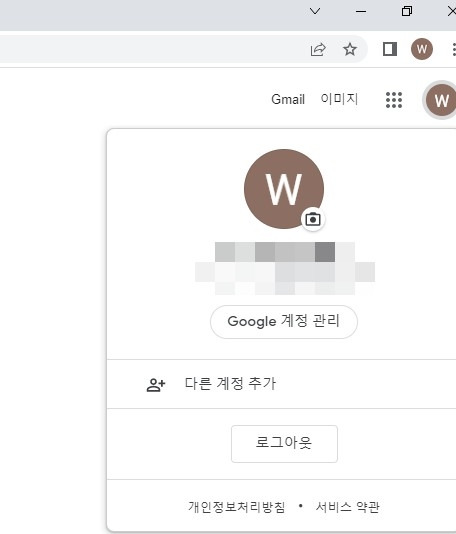
3. 좌측에 있는 보안을 클릭하고 비밀번호를 누르세요.
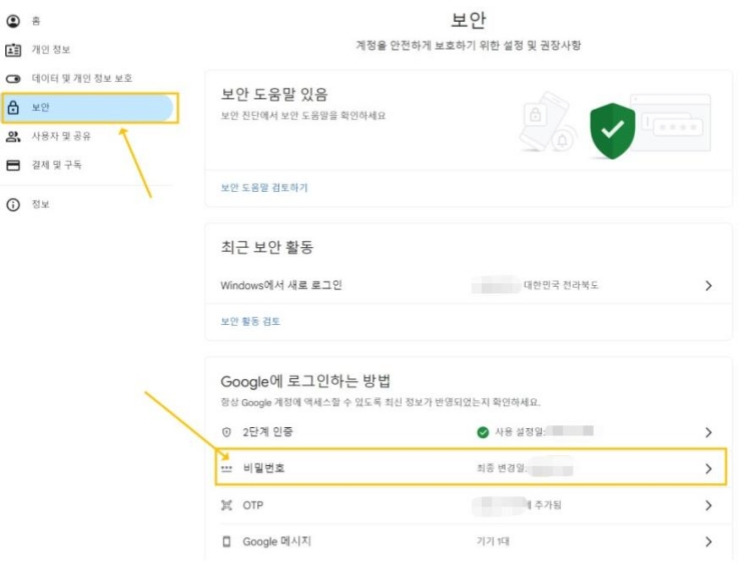
4. 이제 아이디와 비밀번호가 저장되어 있는 구글 계정 로그인 페이지로 이동됩니다. 비밀번호 창 끝에 있는 “비밀번호 표시” 버튼을 누르면 비밀번호가 보이게 됩니다.
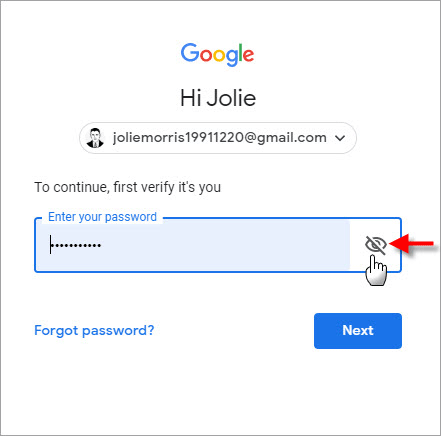
파트 3. 브라우저에서 지메일 비밀번호 찾는 방법
브라우저에 지메일 비밀번호를 저장해둔 경우
역시 변경이나 재설정 없이 비밀번호를 찾을 수 있습니다.
브라우저마다 각각 다른 방식으로 비밀번호를 저장 및 관리하는데요.
따라서 사용 중인 브라우저에 맞는 방법을 찾아가야 합니다.
몇몇 일반적인 브라우저에서 지메일 비밀번호를 찾는 방법을 알려드리겠습니다.
방법1. 구글 크롬
구글 크롬 브라우저에 저장된 지메일 비밀번호를 찾고 싶으시다면 다음과 같이 해보세요.
1. 크롬을 열고 우측 상단을 보시면 여러분의 프로필 사진이 보일 겁니다. 그걸 클릭하고 비밀번호를 클릭하세요. 또는 점 3개 있는 곳을 누르고 설정 > 자동 완성 및 비밀번호 메뉴에서 Google 비밀번호 관리자를 선택하세요.
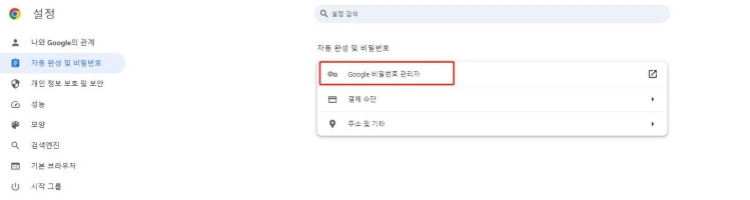
2. 확인하고 싶은 비밀번호를 찾아 옆에 있는 눈 모양 아이콘을 클릭하세요.
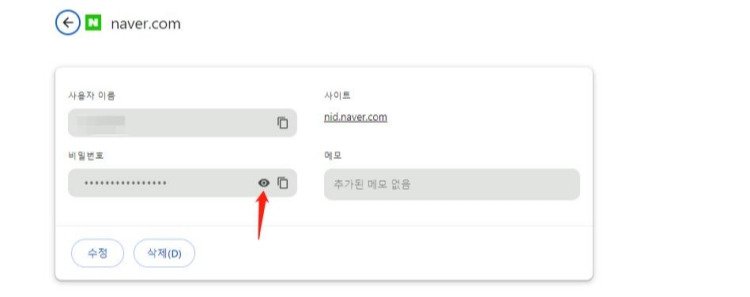
보안 상의 이유로 비밀번호를 입력해야 할 수도 있습니다. 하지만 걱정 마세요.
컴퓨터 로그인 비밀번호를 입력하면 되니까요. 입력하면 이제 지메일 비밀번호를 확인할 수 있습니다.
방법2. 모질라 파이어폭스
파이어폭스도 개인 정보에 신경 쓰는 웹 브라우저로 유명한데요. 꾸준히 사랑 받는 비결이죠.
모질라 파이어폭스에서 지메일 비밀번호 확인하는 방법이 궁금하신가요?
모질라에서 지메일 비밀번호를 어떻게 하면 확인할 수 있는지 궁금하시다면 다음 절차를 따라 진행해보세요.
1. 우측 상단에 있는 줄 3개를 클릭하고 비밀번호를 선택하세요.
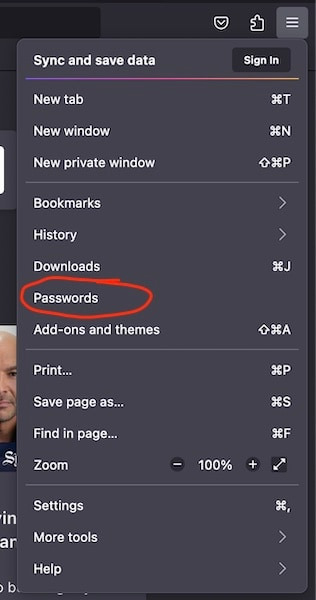
2. 구글 로그인 정보를 찾아 눈 모양 아이콘을 눌러 비밀번호를 확인하세요. 먼저 컴퓨터 로그인 비밀번호를 입력해야 할 겁니다.
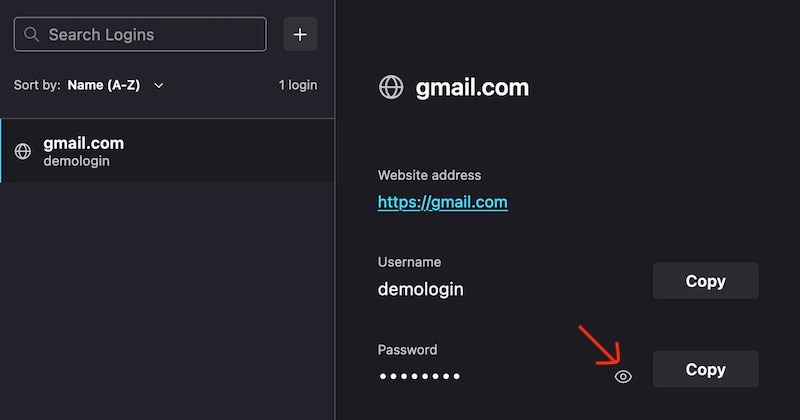
방법3. 애플 사파리
맥OS 애플 사파리에 저장된 지메일 비밀번호를 확인하는 방법은 다음과 같습니다. 이렇게 해보세요.
1. 사파리 메뉴 바를 클릭해 설정에 들어가세요.
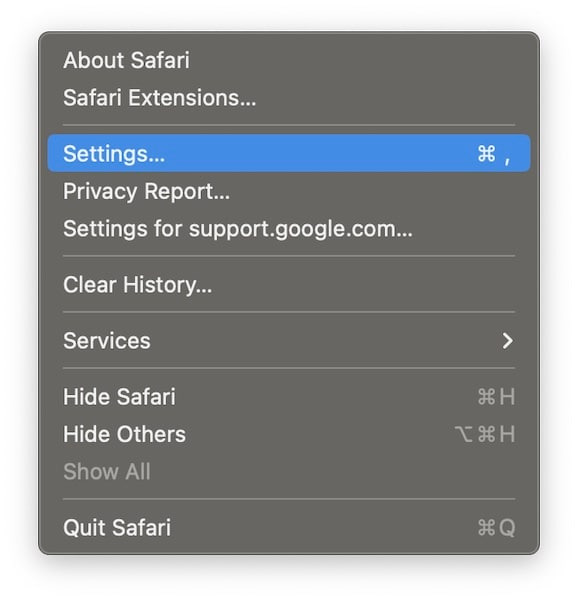
2. 비밀번호 탭에 들어가 확인을 위해 컴퓨터 비밀번호를 입력하세요. 그리고 검색 기능을 이용해 지메일 로그인 정보를 찾아보세요.
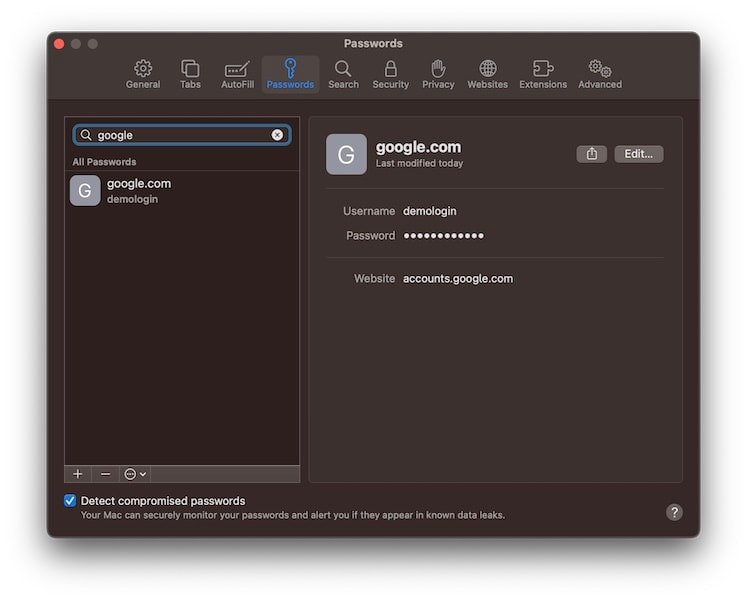
3.마우스를 비밀번호 위에 갖다 대면 비밀번호가 보이게 됩니다.
방법4. 인터넷 익스플로어 (마이크로소프트 엣지)
마이크로소프트 엣지 브라우저에 저장된 비밀번호를 확인하려면 다음 단계를 따라하세요.
1. 우측 상단에 점 3개를 누르고 설정을 누르세요.
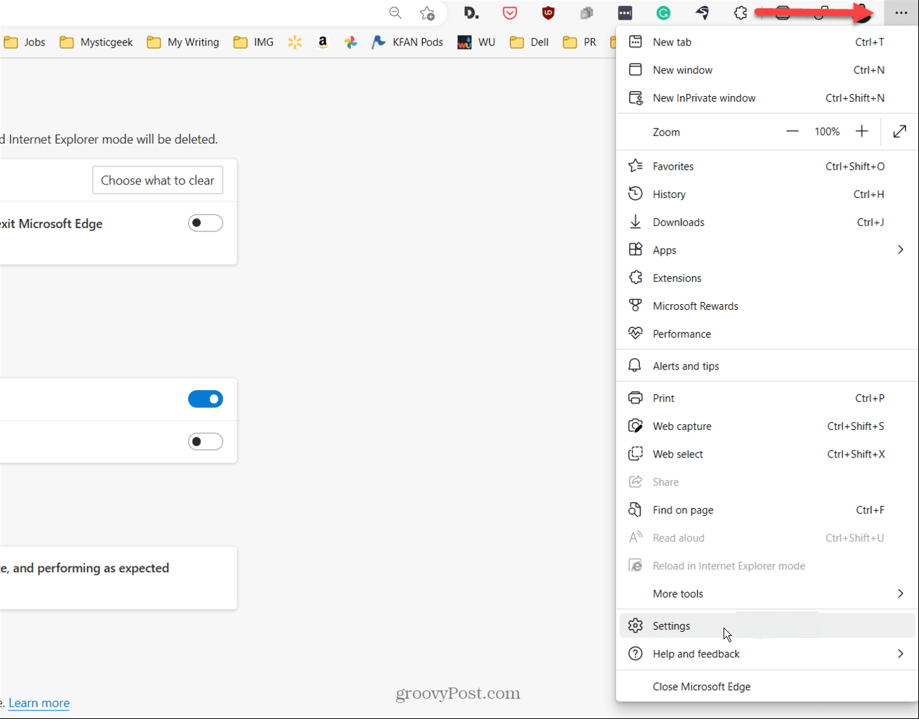
2. 설정 아래 암호를 누르세요.
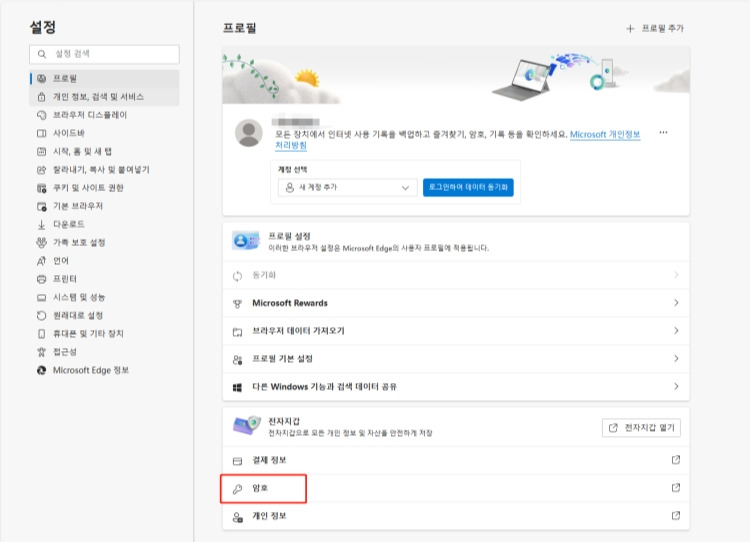
3. 비밀번호 창에서 지메일 비밀번호를 찾아 눈 모양 아이콘을 클릭하세요.
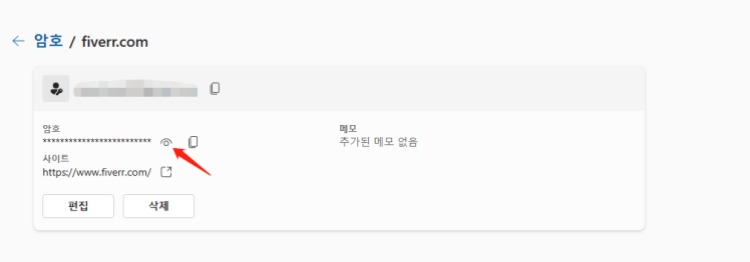
4. 지메일 비밀번호를 확인하기 위해서 시스템 비밀번호를 입력해야 할 겁니다.
파트 4. 계정 복구 기능을 통해 지메일 비밀번호 찾는 방법
위에 있는 방법 어디 것도 사용하여 지메일 비밀번호를 저장해두지 않았다고 해도
여전히 계정 복구 기능을 통해 비밀번호를 찾을 수 있습니다.
이 방법은 지메일 계정에 복구 전화번호나 이메일 주소를 설정해놓은 경우에 사용이 가능합니다.
계정 복구를 통해 지메일 비밀번호를 확인하는 방법을 정리해보았습니다.
1. 지메일 로그인 페이지에 가서 이메일 주소를 입력하세요. “다음”을 클릭하세요.
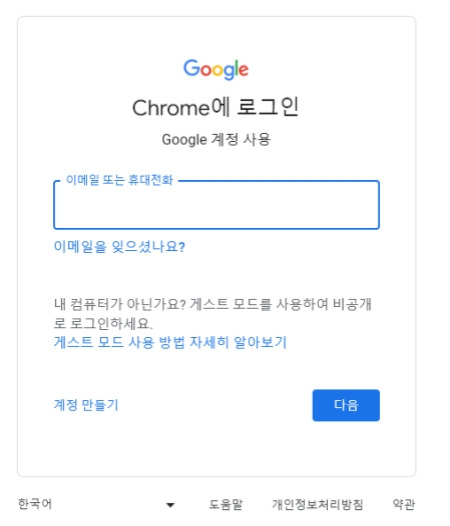
2. “비밀번호 찾기” 를 누르세요.
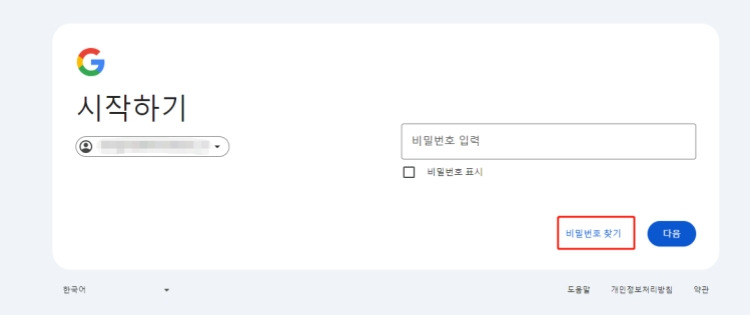
3. 신원을 확인할 수 있는 옵션 몇 가지가 나옵니다. 핸드폰이나 비밀번호로 인증 코드를 보내거나 보안 질문에 답하는 방법 등이 있습니다. 할 수 있는 방법을 선택하고 안내를 따라 진행하세요.
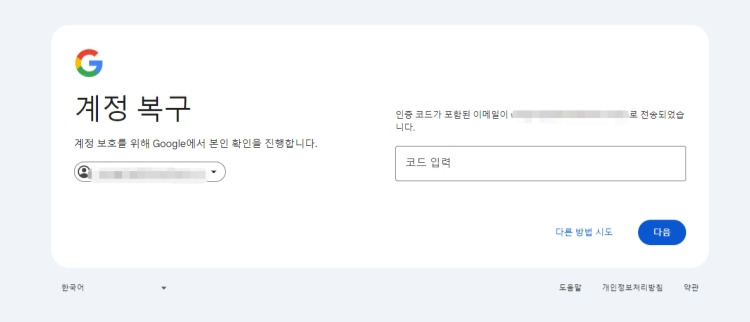
4. 신원이 확인 되면 지메일 비밀번호를 확인하거나 새로운 비밀번호로 재설정할 수 있습니다.
파트 5. 지메일 비밀번호 분실 방지를 위한 꿀팁
지메일 비밀번호를 분실하면 짜증나고 불편할 수 있는데요.
특히 중요한 용도로 사용하고 있었다면 그렇겠죠.
이러한 사태를 방지하기 위해 따라할 수 있는 몇 가지 팁을 드리겠습니다.
▷ 지메일 계정에 강력하고 고유한 비밀번호를 사용하세요. 이름이나 생일, 123456과 같이 쉽게 추측할 수 있는 비밀번호는 피하세요. 비밀번호 생성기를 사용해 무작위로 안전한 비밀번호를 만들 수 있습니다.
▷ 안전한 곳에 지메일 비밀번호를 저장하세요. 비밀번호 매니저나 브라우저, 노트북 등이 있겠습니다. 언제든지 필요할 때 사용할 수 있도록 만드세요.
▷ 지메일 계정에 복구 전화번호나 이메일 주소를 설정해 놓으세요. 비밀번호를 잊어버리거나 접근할 수 없을 때 복구하는데 도움이 됩니다.
▷ 정기적으로, 적어도 6개월에 한번은 지메일 비밀번호를 변경하세요. 이는 비밀번호가 해킹되거나 유출될 위험을 줄여줍니다.
▷ 누구에게도, 구글 또는 지메일 직원이라고 하더라도 절대 지메일 비밀번호를 알려주지 마세요. 구글은 어떠한 경우에도 절대 비밀번호를 요구하지 않습니다.
결론
이번 게시글에서는 2024 변경이나 재설정 없이
지메일 비밀번호를 확인하는 방법에 대해 다뤄봤습니다.
4uKey Password Manager(포유키 패스워드 매니저),
개인 정보 창, 브라우저, 계정 복구 등 상황에 맞는 방법을 사용해보세요.
이러한 방법들로 쉽고 효과적으로 번거로움 없이 지메일 계정에 접근할 수 있습니다.
하지만 동시에 비밀번호 보안에 주의하고 여러 계정에 동일한 비밀번호를
사용하거나 타인과 공유하지 않도록 조심하셔야 합니다.

'아이폰 이슈 해결 꿀팁' 카테고리의 다른 글
| 아이폰에서 노트북으로 와이파이 비밀번호를 공유하는 방법 (0) | 2024.08.21 |
|---|---|
| 애플 아이디 로그 아웃 하면 삭제되어 모든 것이 사라지나요? 해결하는 가장 쉬운 방법을 알아봅니다! (0) | 2024.08.21 |
| 아이패드 애플 아이디 연결 해제 하는 방법 - 쉽게 연동 해제하기 (0) | 2024.08.14 |
| [2024] 애플 아이디 비활성화 및 애플 아이디 잠김 원인과 해결 방법 (0) | 2024.08.12 |
| 아이폰 11 공장초기화 방법 Tenorshare 4uKey로 비밀번호 없이 가능! (0) | 2024.07.31 |



